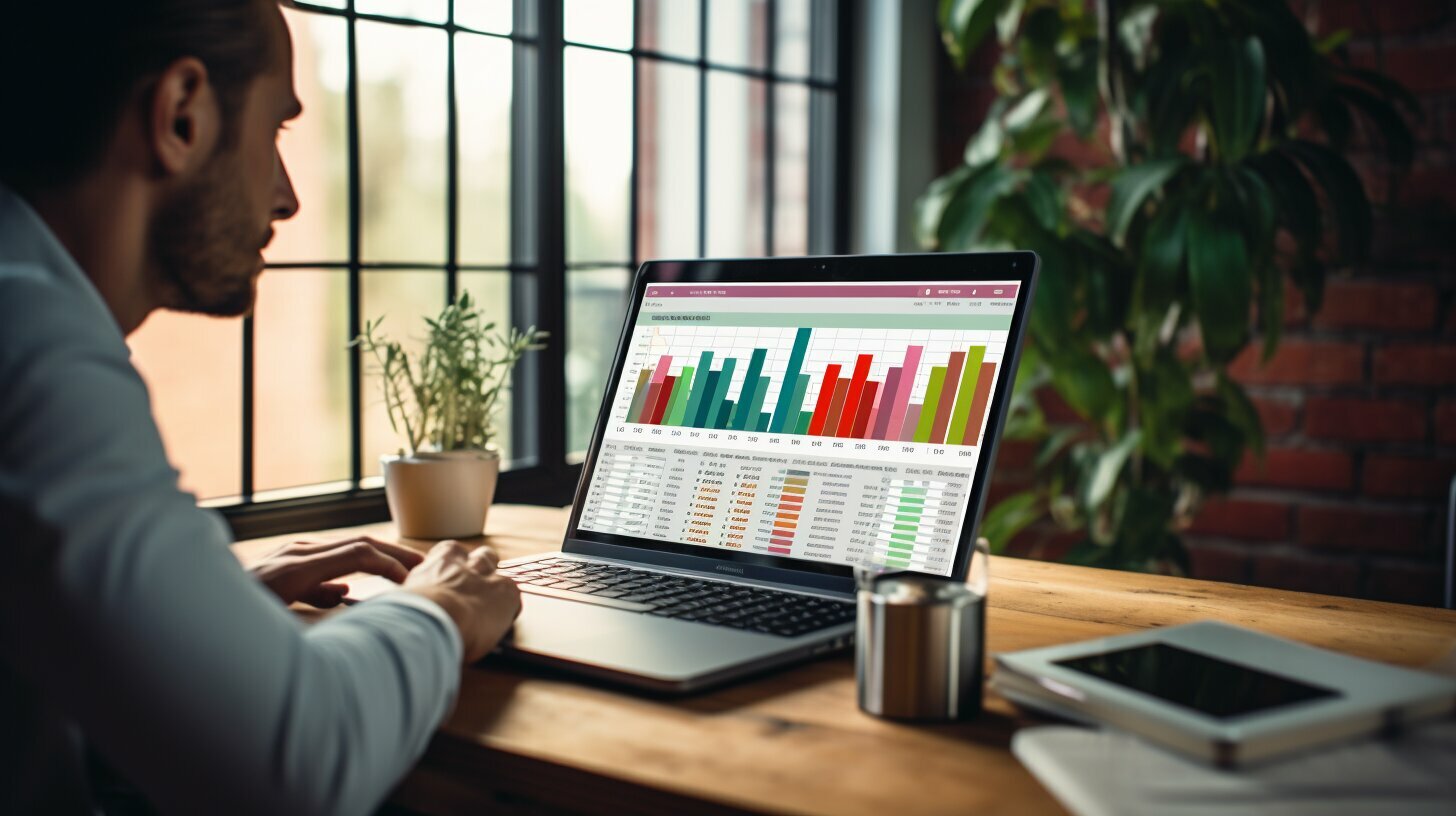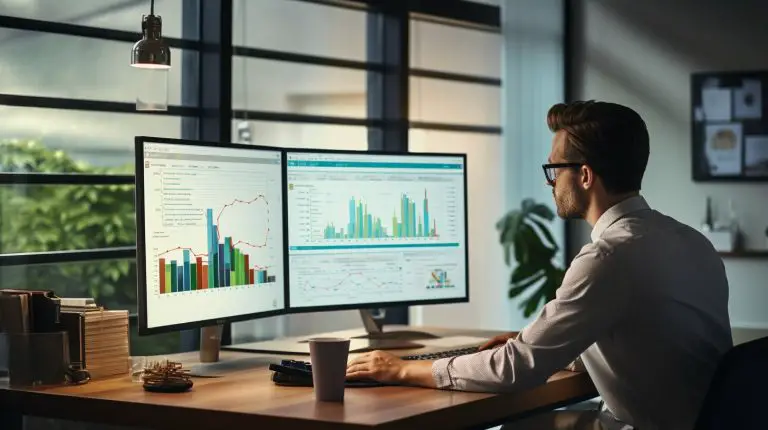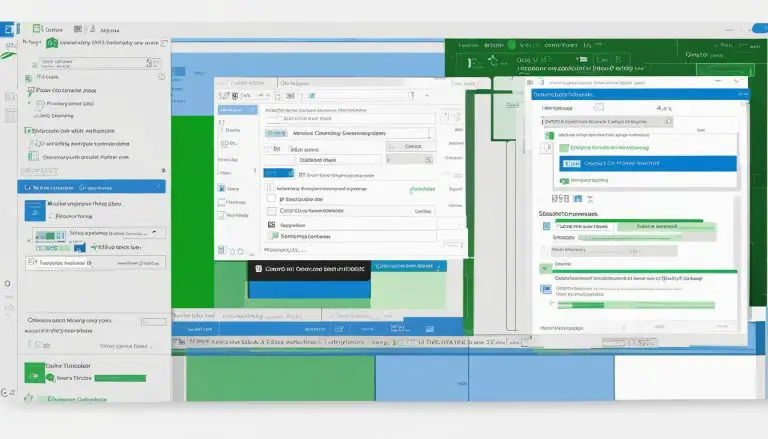Perfekter Zeilenumbruch in Excel: Unser Leitfaden für Sie
Erfahren Sie, wie Sie mit unserem Leitfaden einen perfekten Zeilenumbruch in Excel erstellen können. Der perfekte Zeilenumbruch in Excel ermöglicht es Ihnen, Text in Zellen so zu formatieren, dass er automatisch oder manuell in mehreren Zeilen angezeigt wird. Im automatischen Modus wird der Text entsprechend der Spaltenbreite umbrochen, während im manuellen Modus ein manueller Zeilenumbruch an einer beliebigen Stelle in der Zelle eingefügt wird. Um den automatischen Zeilenumbruch zu aktivieren, wählen Sie die gewünschten Zellen aus und klicken Sie auf die Schaltfläche “Textumbruch” in der Registerkarte “Start”. Um einen manuellen Zeilenumbruch einzufügen, doppelklicken Sie auf die Zelle und drücken Sie “Alt” + “Enter”.
Inhalt
Schlüsselerkenntnisse:
- Der perfekte Zeilenumbruch in Excel ermöglicht eine übersichtliche Darstellung von Text in Zellen.
- Der automatische Zeilenumbruch passt den Text an die Spaltenbreite an.
- Der manuelle Zeilenumbruch ermöglicht das Einfügen einer Zeilenumbruch an einer beliebigen Stelle in der Zelle.
- Der automatische Zeilenumbruch wird aktiviert, indem Sie die gewünschten Zellen auswählen und die Schaltfläche “Textumbruch” in der Registerkarte “Start” klicken.
- Ein manueller Zeilenumbruch wird eingefügt, indem Sie auf die Zelle doppelklicken und “Alt” + “Enter” drücken.
Was ist ein Zeilenumbruch in Excel?
Bevor wir lernen, wie man einen perfekten Zeilenumbruch in Excel erstellt, ist es wichtig zu verstehen, was ein Zeilenumbruch überhaupt ist. Ein Zeilenumbruch in Excel ermöglicht es, Text in einer Zelle so aufzuteilen, dass er in mehreren Zeilen angezeigt wird. Dies ist besonders nützlich, wenn der Text zu lang ist und nicht vollständig in eine einzelne Zelle passt.
Verwendung des Zeilenumbruchs in Excel
Um den Zeilenumbruch in Excel zu verwenden, können Sie zwischen dem automatischen und dem manuellen Modus wählen. Im automatischen Modus wird der Text in den Zellen entsprechend der Spaltenbreite umbrochen, sodass er automatisch in mehreren Zeilen angezeigt wird. Im manuellen Modus können Sie einen Zeilenumbruch an einer beliebigen Stelle in der Zelle einfügen, um Ihren Text nach Bedarf aufzuteilen.
Der automatische Zeilenumbruch ist besonders praktisch, wenn Sie große Mengen an Text haben, der in einer Tabelle übersichtlich angezeigt werden muss. Indem Sie den Text automatisch umbrechen lassen, wird vermieden, dass er in die benachbarte Zelle fließt und die Tabellenstruktur durcheinanderbringt.
Um den automatischen Zeilenumbruch in Excel zu aktivieren, wählen Sie einfach die gewünschten Zellen aus und klicken Sie auf die Schaltfläche “Textumbruch” in der Registerkarte “Start”. Dadurch wird der Text automatisch umbrochen und in mehreren Zeilen angezeigt, um eine bessere Lesbarkeit zu gewährleisten.
| Automatischer Zeilenumbruch | Manueller Zeilenumbruch |
|---|---|
| Text wird automatisch umbrochen, um ihn in mehreren Zeilen anzuzeigen. | Zeilenumbruch kann manuell an einer beliebigen Stelle in der Zelle eingefügt werden. |
| Vermeidet das Überschreiten der Zellengrenzen und beibehalten der Tabellenstruktur. | Ermöglicht eine individuelle Aufteilung des Textes in der Zelle. |
Automatischer Zeilenumbruch in Excel
Der automatische Zeilenumbruch in Excel passt den Text in den Zellen automatisch an die Breite der Spalte an. Dadurch wird gewährleistet, dass der Text in jeder Zelle vollständig angezeigt wird und nicht abgeschnitten wird.
Um den automatischen Zeilenumbruch zu aktivieren, wählen Sie die gewünschten Zellen aus. Klicken Sie dann auf die Schaltfläche “Textumbruch” in der Registerkarte “Start” oben im Excel-Menü. Excel wird den Text in den ausgewählten Zellen automatisch umbrechen, sodass er in mehreren Zeilen angezeigt wird, um Platz für den gesamten Inhalt zu schaffen.
Dies ist besonders nützlich, wenn der Text in den Zellen zu lang ist, um in einer einzigen Zeile angezeigt zu werden. Der automatische Zeilenumbruch stellt sicher, dass alle Informationen sichtbar bleiben und nichts verloren geht. Es ermöglicht eine übersichtlichere Darstellung der Daten und erleichtert das Lesen und Verständnis des Inhalts.
| Spalte A | Spalte B |
|---|---|
| Dies ist ein langer Text, der automatisch umbrochen wird. | Excel passt den Text automatisch an die Spaltenbreite an. |
| Der Zeilenumbruch erfolgt an den richtigen Stellen, um den Text in mehreren Zeilen anzuzeigen. | So bleibt der Inhalt vollständig und lesbar. |
Mit dem automatischen Zeilenumbruch in Excel können Sie sicherstellen, dass Ihre Daten übersichtlich und lesbar sind. Es ist eine einfache und effektive Möglichkeit, den Text in den Zellen formatiert anzuzeigen und einen perfekten Zeilenumbruch zu erzielen.
Manueller Zeilenumbruch in Excel
Wenn Sie genaue Kontrolle über den Zeilenumbruch in Excel haben möchten, können Sie einen manuellen Zeilenumbruch verwenden. Dies ermöglicht es Ihnen, den Text in einer Zelle an einer bestimmten Stelle umzubrechen und so eine noch bessere Darstellung zu erzielen.
Um einen manuellen Zeilenumbruch in Excel einzufügen, doppelklicken Sie einfach auf die Zelle, in der Sie den Zeilenumbruch einfügen möchten. Anschließend drücken Sie die Tasten “Alt” und “Enter” gleichzeitig. Dadurch wird der Text an dieser Stelle umbrochen und in einer neuen Zeile fortgesetzt.
Der manuelle Zeilenumbruch kann besonders nützlich sein, wenn Sie längere Texte in einer Zelle haben und den Text übersichtlich und leichter lesbar gestalten möchten. Durch das gezielte Einfügen von Zeilenumbrüchen können Sie sicherstellen, dass der Text an den gewünschten Stellen umgebrochen wird und die Zellen nicht übermäßig breit werden.
| Beispiel: |
|---|
| Eingabe: Lorem ipsum dolor sit amet, consectetur adipiscing elit. Sed ut perspiciatis unde omnis iste natus error sit voluptatem accusantium doloremque laudantium.
Ausgabe: Lorem ipsum dolor sit amet, consectetur adipiscing elit. Sed ut perspiciatis unde omnis iste natus error sit voluptatem accusantium doloremque laudantium. |
Aktivieren des automatischen Zeilenumbruchs
Um den automatischen Zeilenumbruch in Excel zu aktivieren, können Sie die Funktion “Textumbruch” verwenden. Diese Funktion ermöglicht es Ihnen, den Text in einer Zelle automatisch umzubrechen, basierend auf der Spaltenbreite. Dadurch wird der Text übersichtlicher dargestellt und passt besser in die Zelle.
Um den automatischen Zeilenumbruch zu aktivieren, wählen Sie zuerst die gewünschten Zellen aus, in denen Sie den automatischen Zeilenumbruch anwenden möchten. Klicken Sie dann auf die Registerkarte “Start” und suchen Sie die Schaltfläche “Textumbruch” in der Gruppe “Ausrichtung”. Durch Klicken auf diese Schaltfläche wird der automatische Zeilenumbruch für die ausgewählten Zellen aktiviert.
Der automatische Zeilenumbruch sorgt dafür, dass der Text in den Zellen automatisch umgebrochen wird, wenn er zu lang ist, um in eine einzige Zeile zu passen. Durch die Aktivierung dieser Funktion wird die Lesbarkeit und Übersichtlichkeit Ihrer Excel-Dokumente verbessert.
| Zellinhalt | Zeilenumbruch aktiviert |
|---|---|
| Dies ist ein langer Text, der in eine Zelle eingegeben wurde und automatisch umgebrochen wird, um besser lesbar zu sein. | Ja |
| Dies ist ein langer Text, der in eine Zelle eingegeben wurde und nicht automatisch umgebrochen wird. Dadurch wird der Text abgeschnitten und kann nicht vollständig angezeigt werden. | Nein |
Weitere Optionen für den Zeilenumbruch:
Neben dem automatischen Zeilenumbruch gibt es auch die Möglichkeit, einen manuellen Zeilenumbruch in Excel einzufügen. Dies kann nützlich sein, wenn Sie den Zeilenumbruch an einer bestimmten Stelle im Text platzieren möchten. Um einen manuellen Zeilenumbruch einzufügen, doppelklicken Sie auf die Zelle und drücken Sie “Alt” + “Enter”. Dadurch wird der Text an dieser Stelle in eine neue Zeile umbrochen.
Der Zeilenumbruch in Excel bietet eine praktische Funktion, um Text übersichtlich anzuzeigen und eine bessere Lesbarkeit zu gewährleisten. Ob automatisch oder manuell, der Zeilenumbruch ermöglicht es Ihnen, Ihre Excel-Dokumente lückenlos und effizienter zu gestalten.
Einfügen eines manuellen Zeilenumbruchs
Wenn Sie einen manuellen Zeilenumbruch in Excel erstellen möchten, können Sie die Tastenkombination “Alt” + “Enter” verwenden. Dies ermöglicht es Ihnen, Text innerhalb einer Zelle auf mehrere Zeilen aufzuteilen und so eine übersichtlichere Darstellung zu erreichen.
Der manuelle Zeilenumbruch eignet sich besonders gut, wenn der Text in einer Zelle zu lang ist, um vollständig auf einer Zeile angezeigt zu werden. Durch das Einfügen eines manuellen Zeilenumbruchs wird der Text an der Stelle umgebrochen, an der Sie die Tastenkombination drücken.
Um einen manuellen Zeilenumbruch einzufügen, doppelklicken Sie einfach auf die Zelle, in der Sie den Text formatieren möchten, und drücken Sie dann “Alt” + “Enter”. Dadurch wird der Text in der Zelle automatisch auf die nächste Zeile umbrochen.
| Shortcut | Beschreibung |
|---|---|
| Alt + Enter | Einfügen eines manuellen Zeilenumbruchs in die aktuelle Zelle |
Weitere Formatierungsmöglichkeiten
Neben dem manuellen Zeilenumbruch stehen Ihnen in Excel auch weitere Formatierungsmöglichkeiten zur Verfügung, um Ihre Daten übersichtlicher darzustellen. Sie können beispielsweise die Schriftgröße, Schriftart oder Textausrichtung ändern, um den Zeilenumbruch noch besser anzupassen.
Zusätzlich können Sie auch den automatischen Zeilenumbruch aktivieren, um sicherzustellen, dass der Text in den Zellen automatisch umbrochen wird, wenn er zu lang ist, um vollständig angezeigt zu werden.
Experimentieren Sie mit den verschiedenen Formatierungsoptionen in Excel, um den perfekten Zeilenumbruch für Ihre Daten zu finden und eine übersichtliche Darstellung in Ihren Tabellen zu erreichen.
Verwenden von Zeilenumbrüchen in Zellen
Der Zeilenumbruch kann in Excel verwendet werden, um Text in einzelnen Zellen übersichtlich darzustellen. Durch das Einfügen eines Zeilenumbruchs kann der Text automatisch oder manuell in mehreren Zeilen angezeigt werden. Dies erleichtert die Lesbarkeit und sorgt für eine klare Darstellung der Informationen.
Um einen automatischen Zeilenumbruch in Excel zu aktivieren, wählen Sie einfach die gewünschten Zellen aus und klicken Sie auf die Schaltfläche “Textumbruch” in der Registerkarte “Start”. Dadurch wird der Text in den Zellen automatisch entsprechend der Spaltenbreite umbrochen.
Alternativ können Sie auch einen manuellen Zeilenumbruch in Excel verwenden. Dazu doppelklicken Sie auf die Zelle, in der Sie den Zeilenumbruch einfügen möchten, und drücken dann “Alt” + “Enter”. Dadurch wird der Text manuell an der gewünschten Stelle in der Zelle umbrochen.
Durch die Verwendung von Zeilenumbrüchen in Zellen können Sie komplexe Informationen übersichtlich strukturieren und Ihren Arbeitsprozess effizienter gestalten.
| Vorteile des Zeilenumbruchs in Excel-Zellen: |
|---|
| Verbesserte Lesbarkeit und Übersichtlichkeit von Texten in Zellen |
| Einfache Darstellung komplexer Informationen |
| Effizientere Arbeitsprozesse durch klare Strukturierung |
Ersetzen des Zeilenumbruchs durch Leerzeichen
Wenn Sie den Zeilenumbruch in Excel entfernen möchten, können Sie ihn durch Leerzeichen ersetzen. Dies ist besonders nützlich, wenn Sie den Text wieder in einer einzigen Zeile anzeigen möchten. Um den Zeilenumbruch durch ein Leerzeichen zu ersetzen, gehen Sie wie folgt vor:
- Wählen Sie die Zelle oder den Zellbereich aus, in dem der Zeilenumbruch vorhanden ist.
- Klicken Sie auf die Registerkarte “Start” in der Excel-Menüleiste.
- Klicken Sie in der Gruppe “Ausrichtung” auf die Schaltfläche “Textumbruch”.
- Die Zeilenumbrüche werden nun durch Leerzeichen ersetzt und der Text wird wieder in einer einzigen Zeile angezeigt.
Durch das Ersetzen des Zeilenumbruchs durch Leerzeichen wird die Lesbarkeit des Textes verbessert und der Platz in der Zelle optimal genutzt. Dies ist besonders hilfreich, wenn Sie lange Texte in Excel bearbeiten und übersichtlich darstellen möchten.
| Beispiel: | Originaltext in der Zelle: | Text mit Zeilenumbruch |
|---|---|---|
| Text nach dem Ersetzen des Zeilenumbruchs durch Leerzeichen: | Text mit Leerzeichen |
Wie Sie sehen können, wird der Zeilenumbruch erfolgreich durch Leerzeichen ersetzt, wodurch der Text wieder in einer einzigen Zeile angezeigt wird. Dies erleichtert die Lesbarkeit und verhindert unnötige Zeilenumbrüche in Ihrer Excel-Tabelle.
Anzeigen des Zeilenumbruchs in Excel
Um den Zeilenumbruch in Excel anzuzeigen, können Sie die entsprechende Funktion verwenden. Der Zeilenumbruch ermöglicht es Ihnen, Text in einer Zelle so zu formatieren, dass er automatisch oder manuell in mehreren Zeilen angezeigt wird. Dies ist besonders nützlich, wenn der Text zu lang ist, um in einer einzigen Zeile angezeigt zu werden.
Im automatischen Modus wird der Text in den Zellen entsprechend der Spaltenbreite umbrochen. Das bedeutet, dass Excel den Text automatisch in die nächste Zeile umbricht, wenn er nicht mehr in die aktuelle Zeile passt. Um den automatischen Zeilenumbruch zu aktivieren, wählen Sie einfach die gewünschten Zellen aus und klicken Sie auf die Schaltfläche “Textumbruch” in der Registerkarte “Start”. Dadurch wird der Text automatisch in mehreren Zeilen angezeigt.
Im manuellen Modus können Sie einen Zeilenumbruch an einer beliebigen Stelle in der Zelle einfügen. Um einen manuellen Zeilenumbruch einzufügen, doppelklicken Sie einfach auf die Zelle und drücken Sie “Alt” + “Enter”. Dadurch wird der Text an dieser Stelle umbrochen und in die nächste Zeile angezeigt.
| Modus | Verwendung |
|---|---|
| Automatisch | Der Text wird automatisch umbrochen, basierend auf der Spaltenbreite. |
| Manuell | Sie können einen Zeilenumbruch an einer beliebigen Stelle in der Zelle einfügen. |
Der Zeilenumbruch in Excel ist besonders hilfreich, um längere Texte übersichtlicher darzustellen. Durch die Verwendung des automatischen oder manuellen Zeilenumbruchs können Sie Ihre Datenübersicht lückenlos und effizienter gestalten. Probieren Sie es aus und entdecken Sie die Vorteile des perfekten Zeilenumbruchs in Excel!
Zeilenumbruch in einer Tabelle in Excel
Wenn Sie eine Tabelle in Excel erstellen, können Sie den Zeilenumbruch verwenden, um den Text in den Zellen übersichtlich anzuordnen. Der Zeilenumbruch ermöglicht es, längere Texte in einer Zelle auf mehrere Zeilen aufzuteilen, sodass sie besser lesbar sind.
Um den Zeilenumbruch in einer Tabelle in Excel zu verwenden, wählen Sie einfach die Zelle aus, in der Sie den Text formatieren möchten. Doppelklicken Sie dann auf die Zelle und drücken Sie “Alt” + “Enter”, um einen manuellen Zeilenumbruch einzufügen. Dadurch wird der Text in der Zelle automatisch in mehreren Zeilen angezeigt.
Der Zeilenumbruch in einer Tabelle kann besonders nützlich sein, wenn Sie längere Texte wie Notizen oder Beschreibungen in einzelnen Zellen speichern möchten. Durch die Verwendung des Zeilenumbruchs können Sie den Text übersichtlich strukturieren und wichtige Informationen klarer darstellen.
| Name | Beschreibung |
|---|---|
| Produkt A | Dieses Produkt ist besonders für den professionellen Gebrauch geeignet. Es bietet zahlreiche Funktionen und ist einfach zu bedienen. |
| Produkt B | Mit diesem Produkt können Sie Ihre Produktivität steigern und komplexe Aufgaben problemlos bewältigen. Es ist ideal für Unternehmen jeder Größe. |
Verwenden Sie den Zeilenumbruch in einer Tabelle in Excel, um Ihre Daten übersichtlich und lesbar zu halten. Durch die Strukturierung des Textes wird es einfacher, wichtige Informationen hervorzuheben und einen klaren Überblick über Ihre Daten zu erhalten.
Fazit
Mit einem perfekten Zeilenumbruch in Excel können Sie Ihre Datenübersicht verbessern und effizienter arbeiten. Der Zeilenumbruch ermöglicht es Ihnen, Text in Zellen so zu formatieren, dass er automatisch oder manuell in mehreren Zeilen angezeigt wird. Im automatischen Modus wird der Text entsprechend der Spaltenbreite umbrochen, während im manuellen Modus ein manueller Zeilenumbruch an einer beliebigen Stelle in der Zelle eingefügt wird.
Um den automatischen Zeilenumbruch zu aktivieren, wählen Sie die gewünschten Zellen aus und klicken Sie auf die Schaltfläche “Textumbruch” in der Registerkarte “Start”. Dadurch wird der Text automatisch umbrochen und in den Zellen übersichtlich dargestellt.
Wenn Sie einen manuellen Zeilenumbruch benötigen, doppelklicken Sie auf die Zelle, in der Sie den Zeilenumbruch einfügen möchten, und drücken Sie “Alt” + “Enter”. Dadurch wird an dieser Stelle ein manueller Zeilenumbruch eingefügt, sodass der Text in der Zelle auf mehrere Zeilen aufgeteilt wird.
Mit dem richtigen Einsatz des Zeilenumbruchs können Sie Ihre Tabellen in Excel übersichtlicher gestalten und schnell auf Informationen zugreifen. Probieren Sie es aus und optimieren Sie Ihre Arbeit mit Excel!
FAQ
Q: Was ist ein Zeilenumbruch in Excel?
A: Ein Zeilenumbruch in Excel ermöglicht es, Text in einer Zelle so aufzuteilen, dass er in mehreren Zeilen angezeigt wird.
Q: Wie funktioniert der automatische Zeilenumbruch in Excel?
A: Im automatischen Modus wird der Text in den Zellen entsprechend der Spaltenbreite umbrochen.
Q: Wie füge ich einen manuellen Zeilenumbruch in Excel ein?
A: Um einen manuellen Zeilenumbruch einzufügen, doppelklicken Sie auf die Zelle und drücken Sie “Alt” + “Enter”.
Q: Wie aktiviere ich den automatischen Zeilenumbruch in Excel?
A: Um den automatischen Zeilenumbruch zu aktivieren, wählen Sie die gewünschten Zellen aus und klicken Sie auf die Schaltfläche “Textumbruch” in der Registerkarte “Start”.
Q: Wie kann ich den Zeilenumbruch in Excel-Zellen verwenden?
A: Der Zeilenumbruch kann in einzelnen Zellen verwendet werden, um längere Texte übersichtlicher darzustellen.
Q: Wie ersetze ich den Zeilenumbruch durch Leerzeichen in Excel?
A: Sie können den Zeilenumbruch durch Leerzeichen ersetzen, um den Text wieder in einer einzigen Zeile anzuzeigen.
Q: Wie kann ich den Zeilenumbruch in Excel anzeigen?
A: Sie können den Zeilenumbruch in Excel anzeigen, um zu überprüfen, ob der Text korrekt umbrochen wird.
Q: Wie verwende ich den Zeilenumbruch in einer Tabelle in Excel?
A: Der Zeilenumbruch kann auch in einer Tabelle in Excel verwendet werden, um den Text übersichtlich anzuordnen.
Q: Was ist das Fazit zum Zeilenumbruch in Excel?
A: Ein perfekter Zeilenumbruch in Excel ermöglicht es Ihnen, Ihre Datenübersicht lückenlos und effizienter zu gestalten.
- Über den Autor
- Aktuelle Beiträge
Janina ist technische Redakteurin im Blog des IT-Dienstleisters Biteno GmbH und schreibt außer dem auf Text-Center.com.